excel2010添加Vba编辑器的操作步骤
时间:2022-10-26 17:47
最近不少伙伴咨询excel2010如何添加Vba编辑器的操作,今天小编就带来了excel2010添加Vba编辑器的操作步骤,感兴趣的小伙伴一起来看看吧!
excel2010添加Vba编辑器的操作步骤

点击“文件”按钮
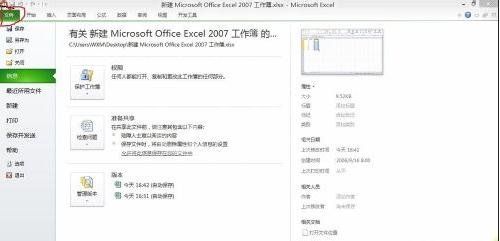
点击“选项”按钮
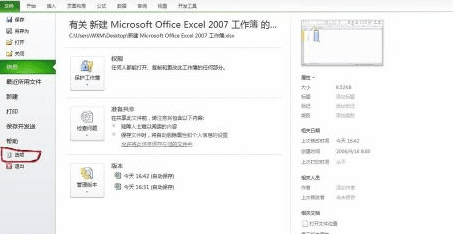
出现“excel选项”对话框
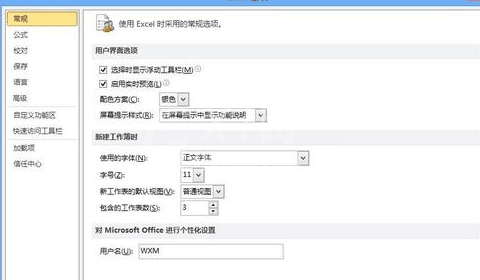
点击“自定义功能区”
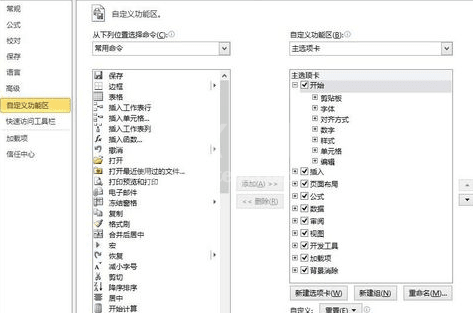
在“开发工具”前面打上对号,点击确定完成设置。
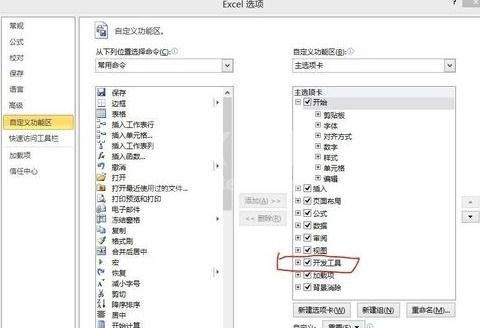
在功能区选择,“开发工具”-“Visual Basic”

出现Vba编辑器。

上面就是小编为大家带来的excel2010添加Vba编辑器的操作教程,一起来学习学习吧。相信是可以帮助到一些新用户的。



























